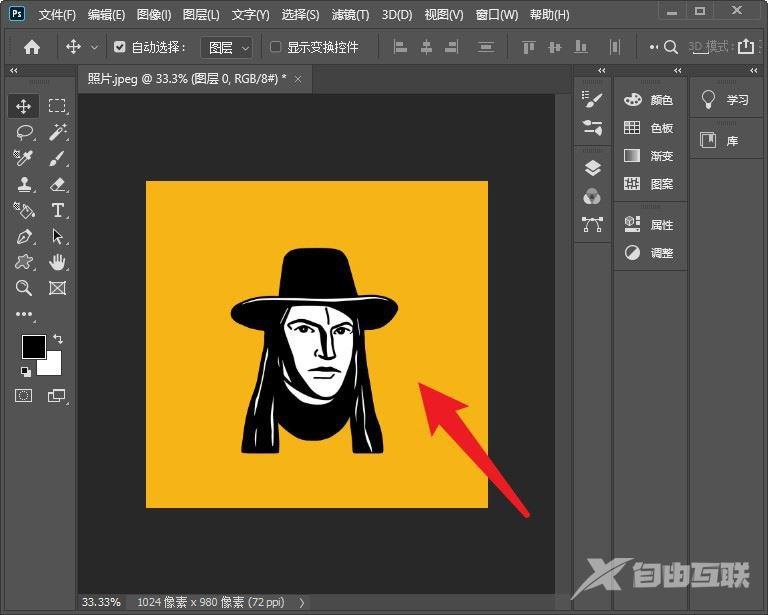ps镜像快捷键是什么?相信很多人都想了解镜像的做法,ps导入的图片想要水平翻转,该怎么对图层进行镜像呢?一些朋友不知道如何入手做镜像图片。那么ps镜像翻转怎么弄呢?自由互
ps镜像快捷键是什么?相信很多人都想了解镜像的做法,ps导入的图片想要水平翻转,该怎么对图层进行镜像呢?一些朋友不知道如何入手做镜像图片。那么ps镜像翻转怎么弄呢?自由互联小编给大家整理了操作方法,感兴趣的小伙伴一起来看看吧。 操作教程
1、解锁图层
导入图片,打开图层面板,点击小锁标记进行解锁。

2、选择自由变换
选择编辑,点击自由变换选项。
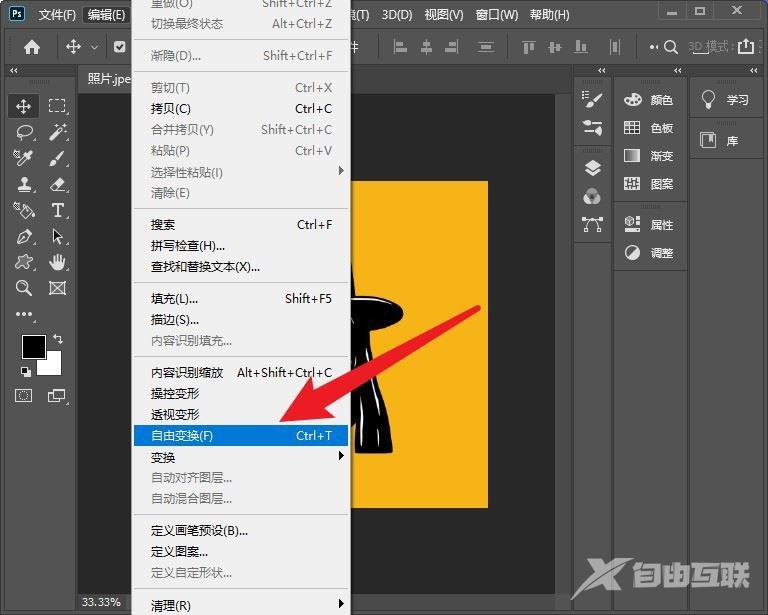
3、选择水平翻转
单击右键,在弹出的选项中点击水平翻转即可。
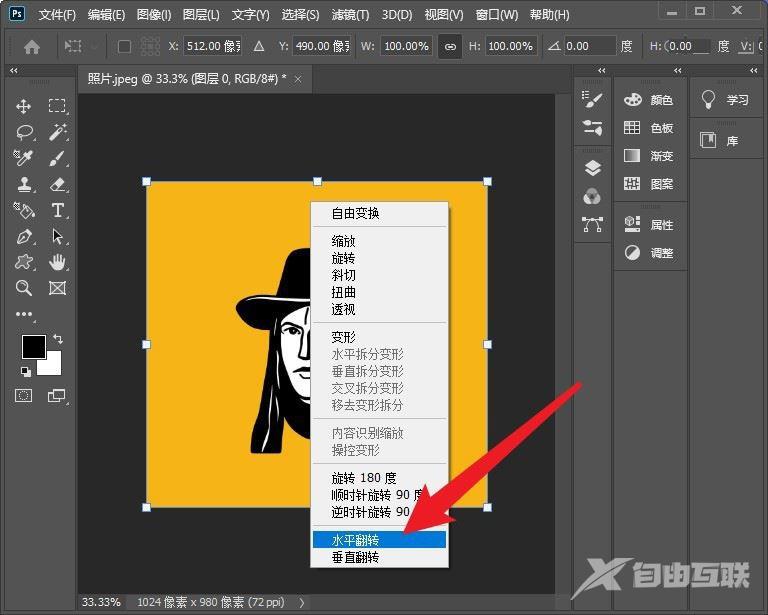
4、按下回车键
直接enter键,可以看到图层已经翻转成功了。